「インスタのノートに地図が出てるんだけど、これって見られてるの?」
最近、そんな声が急増しています。
ノート機能の使い方ひとつで、知らないうちに位置情報が投稿に載ってしまうことも。
さらに「非表示」ボタンの本当の意味を勘違いしていると、安心したつもりが実はまったく対策になっていない…なんてこともあり得ます。
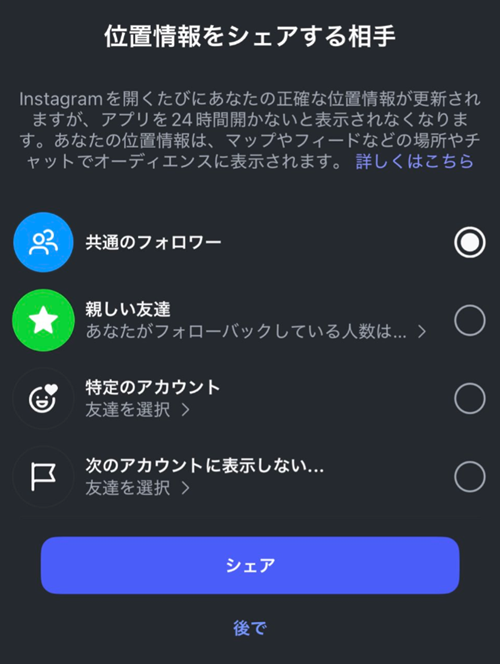
今回の記事では、Instagramのノート機能に地図が出る理由から、通知の仕組み、非表示の限界と対処法までをわかりやすく整理。
「何が誰に見えているのか?」がモヤモヤしている方は、まずはここからチェックしてみてください。
目次
ノートの地図はなぜ出る?仕組みと原因を解説
「えっ、なんで地図が勝手に表示されてるの?」
Instagramのノート機能を使っていたら、突然自分のノートに“地図”が出てきてビックリした、なんて人も多いのではないでしょうか。
実はこれ、“バグ”でも“誰かに見られたから”でもないんです。
その正体は――位置情報の自動提案機能。
Instagramのノートでは、ちょっとしたひとことメッセージをシェアできる便利な機能ですが、スマホの位置情報がオンだと、ノート入力中に現在地の提案が表示されることがあります。
たとえば、カフェで友達を待っていて「まだ来ない〜」ってノートに書こうとした時。
入力中に地図のアイコンがポンっと出てきて、Instagramが「近くのスポット」を自動で提案してくるんです。
このとき、提案された地図を選んでしまうと…投稿に“場所”がしっかり載ってしまいます。
怖いですよね。。
なので、うっかり自宅や職場の近くを公開してしまうことも。
「まさか、自分でオンにした覚えないんだけど…」って声も多いですが、それもそのはず。
スマホの位置情報がオンだったり、Instagramで位置情報を使う癖がついていると、提案されやすくなるんです。
つまり――あなたが何か特別な操作をしたわけではない。
けれど、うっかり“近くの地図”が出てしまうことはある。
これがInstagramノート機能に地図が出るカラクリです。
原因がわかれば、次にやるべきことも見えてきますね。
インスタのノート地図を消す方法と非表示のやり方
「うわっ、なんか地図出てる…!」
そんなふうに驚いた経験、ありませんか?
Instagramのノート機能に、意図せず“地図(位置情報)”が出てしまった場合、実は投稿後に地図だけを消すことはできません。
はい、編集ボタンはどこを探してもありません。
でも安心してください。方法はシンプルです。
一度ノートを削除して、地図をつけずに投稿し直すだけ!
やり方は以下の通りです。
地図の消し方
①Instagramを開く
まずはいつも通りInstagramアプリを起動します。
②DM画面へ移動
右上の紙飛行機アイコン(DMのマーク)をタップ。ノートが表示される画面に入ります。
③自分のノートをチェック
DM画面の一番上、自分のアイコンのあたりに「今のノート」が出ています。そこに地図が出ていたら、それが問題の投稿。
④ノートを削除
そのノートを長押しすると「削除」メニューが出てくるので、迷わずタップ!
⑤新しくノートを作成
削除後、同じ場所にある入力欄(「ノートを残す」と書かれた部分)に、新しいメッセージを入力しましょう。
ここでポイント!
入力中にピンのマークが出てきても、押さないでください!
そのまま「共有」を押せば、地図なしで投稿できます。
スマホで設定する方法
そして、うっかり地図が出ないようにするなら――
そもそもスマホ側の位置情報をオフにしておくのが鉄則!
iPhoneの場合
「設定」→「プライバシー」→「位置情報サービス」→「Instagram」→「なし」
- 設定アプリを開く
- プライバシーとセキュリティ
- 位置情報サービス
- Instagramを選択
- 「なし」に設定
Androidの場合
「設定」→「アプリ」→「Instagram」→「権限」→「位置情報」→「許可しない」
- 設定アプリを開く
- Instagramを選択
- 権限
- 位置情報
- 「許可しない」を選択
これで次回から、Instagramに**“余計なお世話”**をされずに済みます!
非表示にしたら本当に安心?注意点と対策まとめ
「“非表示”って押したけど…これで本当に大丈夫?」
そう思っている人、けっこう多いんじゃないでしょうか。
Instagramのノート機能や位置情報にまつわる設定には、「非表示にすれば安心」というイメージがありますが、実際はちょっと注意が必要です。
まず知っておいてほしいのは、ノートに出てくる“地図”は、自分で場所を選ばない限り投稿には載りません。
つまり、ノートの入力中に地図の提案が出ても、それをタップしなければ誰にも位置情報は伝わらない、ということです。
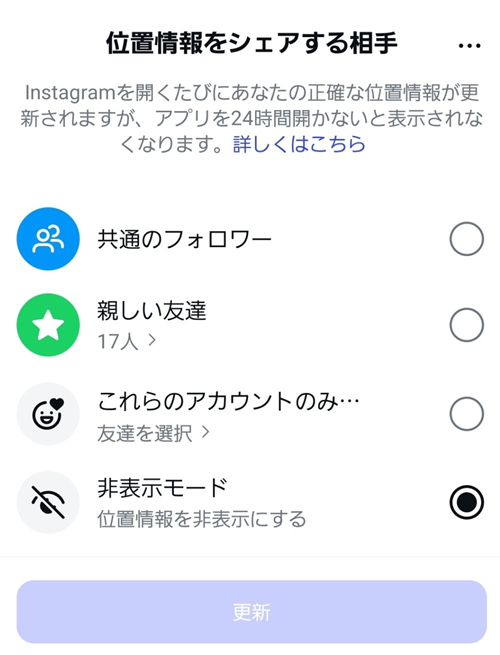
ここでポイントになるのが、画像にある**「位置情報をシェアする相手」設定画面の“非表示モード”**です。
この「非表示モード」は、ノートでのリアルタイム位置情報の共有を止める設定のこと。
「共通のフォロワー」や「親しい友達」など、共有範囲を選べる中で、位置情報そのものを一切送らないようにする選択肢が「非表示モード」です。
つまりこの設定を選べば、リアルタイム位置情報の共有機能はオフになります。
ただし、ノート作成時に地図を手動で追加してしまえば、そのノートには位置情報が表示されてしまう点には注意が必要です。
あくまで「リアルタイムな自動共有」を止めるものであって、ノート投稿時の操作ミスまでは防げないということです。
この「非表示モード」とは別に、Instagramには**「特定の人のノートを見えなくする」機能もあります。
いわゆるミュート設定ですね。
これは他人のノートを自分の画面から隠すだけで、自分のノートや位置情報が見えなくなるわけではありません。
たとえるなら、
- 「非表示モード」は“誰に共有するか”を決める送信側の設定
- 「ミュート」は“誰のノートを見るか”を決める受信側の設定
というイメージです。
そして、安心したいならやはり基本はここ。
位置情報そのものをオフにしておく。
これが、一番確実な対策です!
ちなみに、「〇〇が位置情報の共有を開始しました」という通知。
これは、〇〇がInstagramのDMであなたに対して個別に位置情報を送ってきたときに表示されるものです。
ノートやストーリーズに位置情報をつけても、この通知は出ません。
「近くにいるから通知が来た」わけではないので、過度な心配は不要です。
Instagramで位置情報共有リクエストに応じる方法
「〇〇が位置情報をリクエストしています」――
そんな通知がInstagramのDMで届いたら、ちょっと戸惑いますよね。
でも、慌てなくて大丈夫。
Instagramでは、リクエストに応じて自分の現在地を相手に送ることができます。
まずはInstagramアプリを開いて、リクエストが来た相手とのDMを確認しましょう。
「位置情報を共有」や「Share Location」といったボタンが表示されていたら、それをタップするだけです。
もしその時点でInstagramに位置情報の許可を出していなければ、スマホの設定を確認する必要がります。
iPhoneなら:
「設定」→「プライバシー」→「位置情報サービス」→「Instagram」で「このAppの使用中のみ許可」に。
Androidなら:
「設定」→「アプリ」→「Instagram」→「位置情報」をオンに。
許可ができたら、もう一度DMに戻って「位置情報を共有」をタップ。
これで、相手にあなたの現在地を伝えることができます。
また、一部のDMでは「リアルタイムの位置情報を共有する」オプションが表示される場合もあります。
これは一定時間、あなたの現在地が相手にリアルタイムで更新される機能です。
必要に応じて選択してください。
ただし――
位置情報を共有するということは、あなたの今いる場所を正確に相手へ伝えるということ。
信頼できる相手かどうか、しっかり考えてから操作しましょう。
もしボタンが見つからなかったり、リクエストに応じる操作がうまくいかないときは、DM画面内の**位置情報アイコン(ピンの形)**を探して、手動で位置情報を送る方法もありますよ。
Q&A
ここからはよくある疑問・質問に答えていきましょう。
Q1.位置情報共有で『たった今』表示はログイン時間?
共有してるときにアカウントを押したら緑色で「たった今」と表示されます。
これはいつログインかの時間ですか?
【ANSWER】
「たった今」はログイン時間ではなく、位置情報を共有している相手の地図上にリアルタイムで表示されていることを意味します。
リアルタイム位置情報共有を許可している場合、DMの地図上で『たった今』と表示されることがあります。
Q2.位置情報は「アプリ使用中のみ許可」でもいい?
位置情報は「アプリ使用中のみ許可」でも大丈夫?
位置はバレない?
【ANSWER】
位置を絶対に知られたくないなら「アプリ使用中のみ許可」では不十分。
インスタ使用中に提案される可能性があるので、「許可しない」に設定するのが確実。
完全に隠すなら「許可しない」がベスト。















